有用戶遇到一個煩人的問題,win10中文版系統下雙擊打開“此電腦”或者打開某個html' target='_blank'>系統分區,比如C盤或D盤,或者打開某個文件夾時特別慢,提示“正在處理它”,這個過程需要等待很久才執行完畢。硬件配置方面是沒有問題的,出現這種問題通常是系統設置問題導致的,這邊小編跟大家介紹win10打開此電腦或硬盤分區特別慢的解決方法。
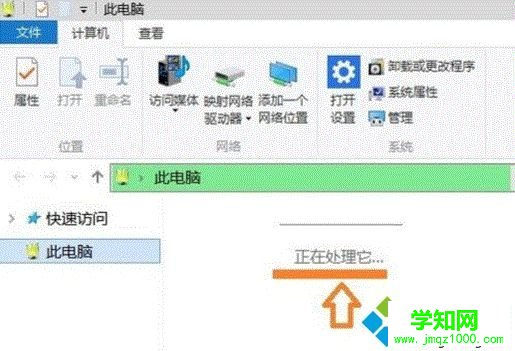
方法一:重建索引
1、打開cortana搜索框,輸入“索引”,打開“索引選項”;
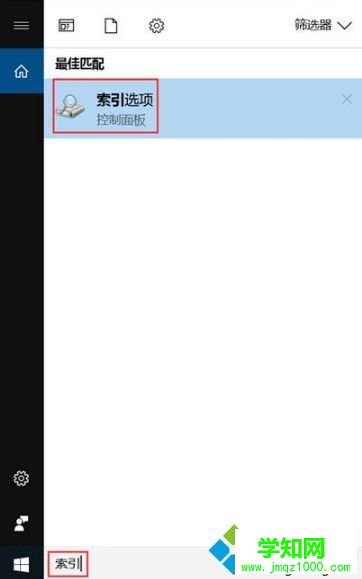
2、在“索引選項”窗口,點擊“高級”;
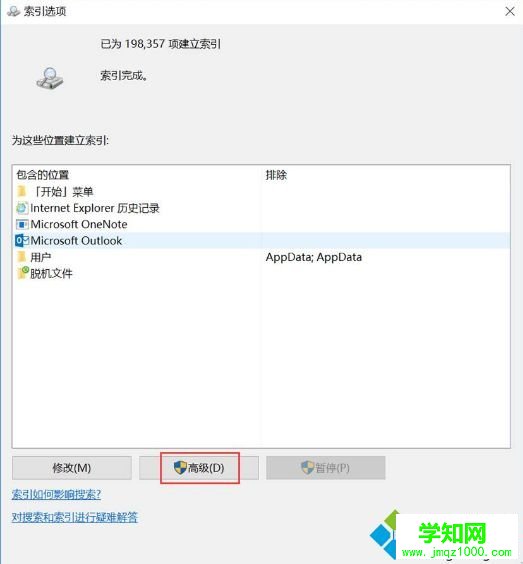
3、在“高級選項”窗口,點擊“重建”;
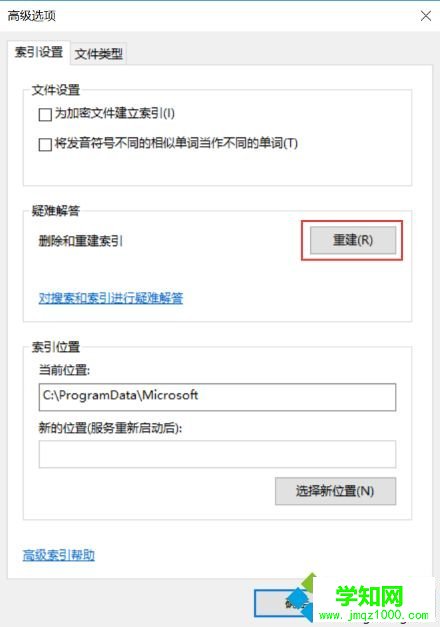
4、在提示窗口中點擊“確定”;
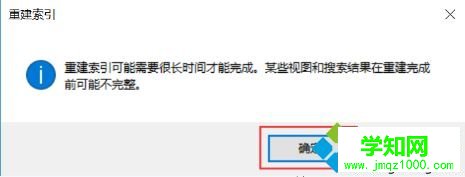
5、系統開始進行索引,這個過程可能會需要較長時間,請耐心等待;索引完成后,系統會提示完成。關閉對話框,同時把“此電腦”窗口關閉,再重新打開“此電腦”即可。
方法二:重啟Windows資源管理器
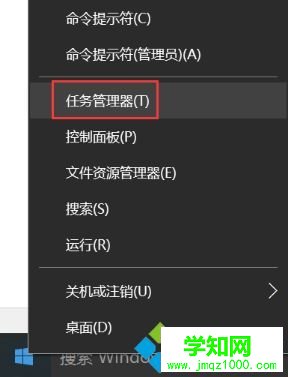
2、如果彈出如下“簡略信息”窗口,點擊“詳細信息”;
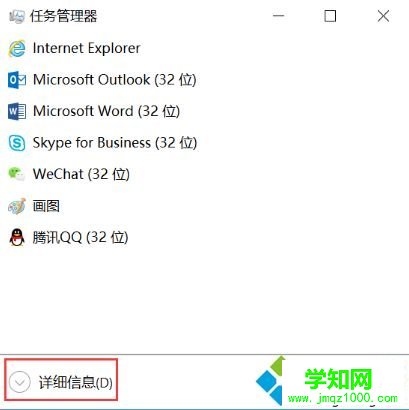
3、進程中找到“Windows資源管理器”,右鍵點擊選擇“重新啟動”;
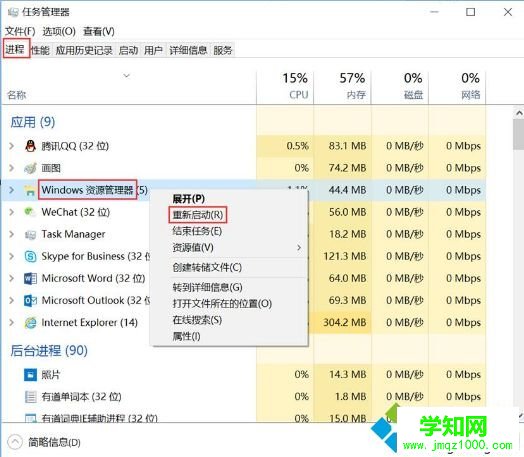
4、等待刷新完成后,再點擊“此電腦”即可。
方法三:運行“搜索和索引疑難解答”
1、同時按下“Win+X”組合鍵,點擊“控制面板”,頁面右上方查看方式選擇“大圖標”;
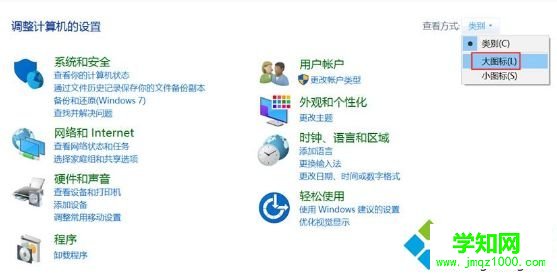
2、點擊打開“疑難解答”;
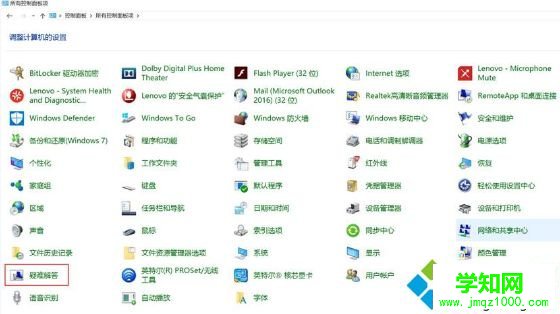
3、點擊“查看全部”;
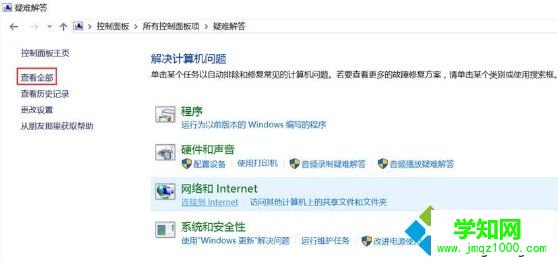
4、點擊“搜索和索引”;
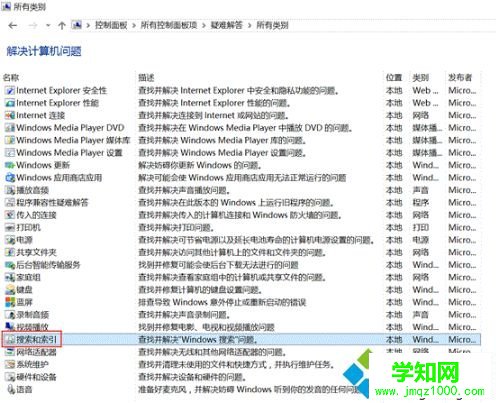
5、按屏幕提示逐步操作即可。
以上就是win10系統下打開硬盤分區或文件夾特別慢的解決方法,有遇到這個問題的用戶可以嘗試上面的方法來解決。
鄭重聲明:本文版權歸原作者所有,轉載文章僅為傳播更多信息之目的,如作者信息標記有誤,請第一時間聯系我們修改或刪除,多謝。
新聞熱點
疑難解答